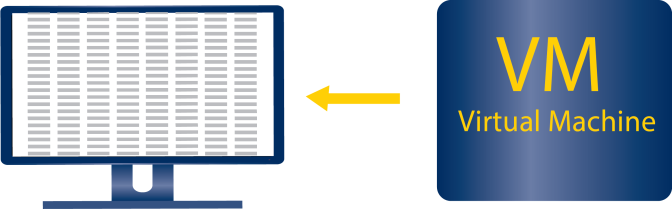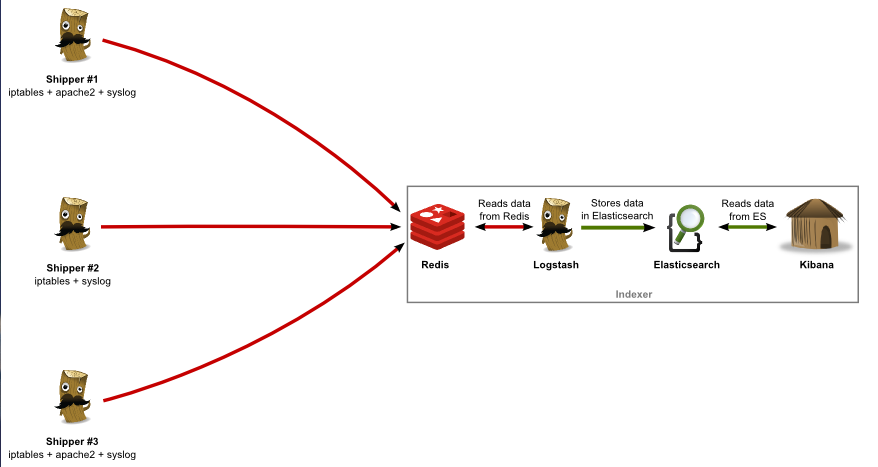Trong phần 1, tôi đã giới thiệu về sơ lược rabbitmq, vai trò của rabbitmq trong hệ thống phân tán và hướng dẫn cài đặt. Trong phần này, tôi sẽ trình bày cách về cluster và cấu hình cluster trong rabbitmq
Cluster là nhóm các thành phần mà hoạt động cùng với nhau để cung cấp một dịch vụ nào đó. Thành phần ở đây gọi là một node. Mỗi node này là một process hoạt động. Thường thì node được đồng nhất với một server do mỗi node thường được cài đặt trên một server riêng rẽ ( để tránh bị chết chùm ). Khái niệm cluster này xuất hiện trong rất nhiều kiến trúc như galera, mysql, redis… Mục đích sử dụng cluster là để load balancing, high availibility (đảm bảo hệ thống vẫn hoạt động khi có sự cố), scale hệ thống.
Trong rabbitmq, một cluster là một nhóm các erlang node làm việc cùng với nhau. Mỗi erlang node có một rabbitmq application hoạt động và cùng chia sẻ tài nguyên: user, vhost, queue, exchange…

- Metadata của một node được replicate đến các node còn lại trong cluster ngoại trừ queue. Queue được tạo ra trên node nào thì vẫn nằm trên node đó, không có replicate gì hết nhưng bạn hoàn toàn có thể nhìn thấy một queue tạo ra trên một node khi truy xuất qua các node còn lại do đó đối với client một cluster rabbitmq chẳng khác gì một single rabbitmq.
- Vì queue không được replicate nên bản thân cluster rabbitmq chưa cung cấp high availibility (HA). Bạn vẫn cần cấu hình thêm chút nữa nhưng cluster là tiền đề để rabbitmq có thể thực hiện được HA.
- Một node có thể là disc node (mặc định) hoặc ram node
- Như trong tài liệu của rabbitmq có khẳng định, rabbitmq không xử lý tốt network partition nên không khuyến khích sử dụng cluster của rabbitmq trên WAN. Có thể bạn sẽ thắc mắc network partition là gì ? Một network partition hay còn gọi là split brain là tình huống rất hay gặp trong hệ cluster.

Khi network partition xảy ra, hệ cluster bị chia đôi và mỗi phần không thể liên lạc được với phần còn lại nên đâm ra bản thân từng partition lại cứ ngỡ nó là toàn bộ cluster. Vấn đề chính là ở đây. Mỗi partition khi đó sẽ không đồng bộ được với phần còn lại nên chúng ta sẽ có hai tập dữ liệu riêng biệt trên mỗi partition. Nguyên do dẫn đến network partition thường là network không ổn định hoặc quá tải trên node (Khi quá tải do CPU hoặc IO bị nghẽn network của server thường rất chập chờn ). LAN network so với WAN network thì thường ổn định hơn nhiều nên rabbitmq cluster thích hợp khi các node được liên kết với nhau qua LAN network. Về network partition, tôi sẽ trình bày trong một phần khác.
- Clustering rabbitmq chỉ là một trong ba cách cấu hình hệ phân tán rabbitmq. Clustering phù hợp cho môi trường LAN network còn với môi trường WAN network thì các mô hình như federation hay shovel lại được khuyến khích. Trong trường hợp của tôi, tôi không sử dụng rabbitmq trong môi trường WAN nên hai mô hình shovel và federation tôi không trình bày.
- Tất cả các node phải cùng erlang version và rabbitmq version
- Các node liên kết qua LAN network
- Tất cả các node chia sẻ cùng một erlang cookie
Trong mô hình cluster, các node sử dụng phương thức trao đổi giữa của erlang. Khi sử dụng phương thức này, hai erlang node chỉ nói chuyện được với nhau khi có cùng erlang cookie. Erlang cookie chỉ là một chuỗi ký tự. Khi startup một rabbitmq server lần đầu tiên, mặc định một erlang cookie ngẫu nhiên được sinh ra nằm trong /var/lib/rabbitmq/.erlang.cookie
Chuẩn bị ba rabbitmq server thỏa mãn đủ điều kiện.
Đầu tiên, chúng ta cần chọn một node, sau đó copy erlang cookie của node đó sang các node còn lại.
Vì node name của rabbitmq có dạng rabbit@hostname nên bạn cần chuẩn bị sẵn hostname cho mỗi node. Hostname là bất cứ string nào bạn muốn nhưng tốt nhất đừng sử dụng các ký tự đặc biệt trong này. Sau đó đưa vào/etc/hosts của cả ba node:
192.168.3.241 rabbit1
192.168.3.242 rabbit2
192.168.3.252 rabbit3
Như bạn thấy, tôi lựa chọn cách đặt tên an toàn để tránh rắc rối.
Bước 1:
Khởi động rabbitmq-server trên mỗi node.
Trên mỗi node, bạn có thể chạy
service rabbitmq-server start
hoặc
rabbitmq-server -detached
Trong cách thứ hai, bạn có thể sẽ gặp một warning:
Warning: PID file not written; -detached was passed.
Đừng quá lo lắng. Trong manual của rabbitmq-server có cho biết khi chạy với tham số -detached server process sẽ hoạt động ở chế độ background và điều đó khiến cho pid của process không được ghi vào pid file.
Bước 2:
Chọn một node làm khởi điểm sau đó các node còn lại sẽ join với node khởi điểm để hình thành lên cluster.
Trước khi thực hiện, chúng ta thử xem cluster status của từng node trước khi join với nhau. Trên mỗi node, bạn thực hiện lệnh
rabbitmqctl cluster_status
Và đây là kết quả:
Trên rabbit@rabbit1
Cluster status of node rabbit@rabbit1 ...
[{nodes,[{disc,[rabbit@rabbit1]}]}]
Trên rabbit@rabbit2
Cluster status of node rabbit@rabbit2 ...
[{nodes,[{disc,[rabbit@rabbit2]}]}]
Trên rabbit@rabbit3
Cluster status of node rabbit@rabbit3 ...
[{nodes,[{disc,[rabbit@rabbit3]}]}]
Có thể thấy mỗi node đang là một cluster riêng biệt. Tôi sẽ phải gom cả ba node này để hình thành một cluster duy nhất.
Giả sử, tôi chọn node rabbit@rabbit2 làm node khởi điểm. Với vai trò node khởi điểm, node rabbit@rabbit2 sẽ không cần cấu hình gì thêm.
Đảm bảo node 2 đang chạy
[root@rabbit2 root]
Starting node rabbit@rabbit2 ...
[root@rabbit2 root]
Cluster status of node rabbit@rabbit2 ...
[{nodes,[{disc,[rabbit@rabbit2]}]},
{running_nodes,[rabbit@rabbit2]},
{cluster_name,<<"rabbit@rabbit2">>},
{partitions,[]}]
Tôi cần join node 1 với node 2
[root@rabbit1 ~]
Stopping node rabbit@rabbit1 ...
[root@rabbit1 ~]
Clustering node rabbit@rabbit1 with rabbit@rabbit2 ...
[root@rabbit1 ~]
Starting node rabbit@rabbit1 ...
Làm tương tự với node 3
[root@rabbit3 ~]
Stopping node rabbit@rabbit3 ...
[root@rabbit3 ~]
Clustering node rabbit@rabbit3 with rabbit@rabbit2 ...
[root@rabbit3 ~]
Starting node rabbit@rabbit3 ...
Bước 3:
Xem cluster status trên mỗi node.
Trên node 1
[root@rabbit1 ~]
Cluster status of node rabbit@rabbit1 ...
[{nodes,[{disc,[rabbit@rabbit1,rabbit@rabbit2,rabbit@rabbit3]}]},
{running_nodes,[rabbit@rabbit2,rabbit@rabbit3,rabbit@rabbit1]},
{cluster_name,<<"rabbit@rabbit2">>},
{partitions,[]}]
Trên node 2
[root@rabbit2 ~]
Cluster status of node rabbit@rabbit2 ...
[{nodes,[{disc,[rabbit@rabbit1,rabbit@rabbit2,rabbit@rabbit3]}]},
{running_nodes,[rabbit@rabbit1,rabbit@rabbit3,rabbit@rabbit2]},
{cluster_name,<<"rabbit@rabbit2">>},
{partitions,[]}]
Trên node 3
[root@rabbit3 ~]
Cluster status of node rabbit@rabbit3 ...
[{nodes,[{disc,[rabbit@rabbit1,rabbit@rabbit2,rabbit@rabbit3]}]},
{running_nodes,[rabbit@rabbit1,rabbit@rabbit2,rabbit@rabbit3]},
{cluster_name,<<"rabbit@rabbit2">>},
{partitions,[]}]
Bạn có thể cấu hình cluster trong config. Trên mỗi node, bạn chỉ cần khai báo dòng sau trong /etc/rabbitmq/rabbitmq.config
{cluster_nodes, {['rabbit@rabbit1','rabbit@rabbit2','rabbit@rabbit3'], disc}}
Nhận xét:
Có thể thấy tất cả các node đã nhìn thấy nhau. Tất cả đều là disc node (mặc định). Tất cả các node đều đang running. Cluster_name được lấy theo node name của node khởi điểm và không có một partition nào trong cluster.
Một node trong cluster có thể bị stop/start (dùng rabbitmqctl stop_app/rabbitmqctl start_app trên chính node đó) đồng nghĩa ngừng cung cấp dịch vụ trong cluster nhưng bản thân node đó vẫn không bị loại khỏi cluster
Chúng ta sẽ restart lần lượt từng node.
Giả sử tôi thực hiện restart theo thứ tự sau:
stop node 3 -> stop node 1 -> start node 3 -> start node 1. Node 2 vẫn giữ hoạt động để đảm bảo dịch vụ không down.
Stop node 3, node 1
Trên node 3:
[root@rabbit3 ~]
Stopping and halting node rabbit@rabbit3 ...
Bạn có thể dùng service rabbitmq-server stop thay cho rabbitmqctl top
Trên node 1:
[root@rabbit1 ~]# service rabbitmq-server stop
Stopping rabbitmq-server: rabbitmq-server.
Xem cluster status trên node 2:
[root@rabbit2 root]
Cluster status of node rabbit@rabbit2 ...
[{nodes,[{disc,[rabbit@rabbit1,rabbit@rabbit2,rabbit@rabbit3]}]},
{running_nodes,[rabbit@rabbit2]},
{cluster_name,<<"rabbit@rabbit2">>},
{partitions,[]}]
Chỉ còn một mình node 2 đang hoạt động
Start node 3, node 1
Trên node 3:
[root@rabbit3 ~]# service rabbitmq-server start
Starting rabbitmq-server: SUCCESS
rabbitmq-server.
Trên node 1:
[root@rabbit1 ~]# service rabbitmq-server start
Starting rabbitmq-server: SUCCESS
rabbitmq-server.
Xem cluster status trên node 2:
[root@rabbit2 root]
Cluster status of node rabbit@rabbit2 ...
[{nodes,[{disc,[rabbit@rabbit1,rabbit@rabbit2,rabbit@rabbit3]}]},
{running_nodes,[rabbit@rabbit1,rabbit@rabbit3,rabbit@rabbit2]},
{cluster_name,<<"rabbit@rabbit2">>},
{partitions,[]}]
Như vậy, ngay sau khi được start trở lại, các node sẽ tự động tham gia vào cluster và running luôn.
Trong các trường hợp có sự cố nghiêm trọng như toàn bộ các node đều down lần lượt hoặc tất cả đều down đồng thời thì quy trình start cluster lại hơi khác một chút. Chúng ta đi vào từng trường hợp một.
Trường hợp thứ nhất: Tình huống xảy ra khi bạn cần restart cluster để upgrade cho rabbitmq hoặc erlang. Sau khi node 1, node 2 được bạn stop thì thảm họa xảy ra với node còn lại. Node còn lại bị down ngoài ý muốn. Trong trường hợp này việc khởi động lại cluster đòi hỏi thứ tự: Node cuối cùng bị down phải là node đầu tiên được start. Giả sử các node bị down theo thứ tự: node 3 -> node 1 -> node 2. Sau đó tôi cố gắng start các node 3 hoặc node 1 đầu tiên. Tôi sẽ không thành công. Rabbitmq để lại vài dòng log sau:
This cluster node was shut down while other nodes were still running.
To avoid losing data, you should start the other nodes first, then
start this one. To force this node to start, first invoke
"rabbitmqctl force_boot". If you do so, any changes made on other
cluster nodes after this one was shut down may be lost.
Để khởi động được cluster, bạn chỉ cần tuân theo nguyên tắc, start node 2 đầu tiên. Với các node sau, thứ tự không quan trọng. Bạn có thể dùng thứ tự node 2 – > node 1 -> node 3 hoặc node2 -> node 3 -> node1.
Trường hợp thứ hai: Cũng giống trường hợp một nhưng đáng tiếc là node 2 bị sự cố quá nghiêm trọng không thể phục hồi được. Vậy là node cuối cùng không thể boot được. Lúc này bạn phải ép một node không phải node down cuối cùng làm node khởi điểm
[root@rabbit1 root]
Forcing boot for Mnesia dir /var/lib/rabbitmq/mnesia/rabbit@rabbit1 ...
[root@rabbit1 root]
Starting rabbitmq-server: SUCCESS
rabbitmq-server.
Sau đó bạn khởi động lại các node kế tiếp.
Trường hợp thứ ba: Khủng khiếp hơn ! Bạn chẳng làm gì nhưng cụm server mà chứa rabbitmq cluster bị crash đột ngột. Lúc này thì bạn chẳng thể biết node nào down trước hay down sau cả. Cách xử lý giống hệt trường hợp thứ hai
Cách 1: Để cho bản thân node đó quên rằng nó đã từng ở trong cluster. Giả sử tôi muốn tách node 2 khỏi cluster hoàn toàn.
[root@rabbit2 root]
Stopping node rabbit@rabbit2 ...
[root@rabbit2 root]
Resetting node rabbit@rabbit2 ...
[root@rabbit2 root]
Starting node rabbit@rabbit2 ...
[root@rabbit2 root]
Cluster status of node rabbit@rabbit2 ...
[{nodes,[{disc,[rabbit@rabbit2]}]},
{running_nodes,[rabbit@rabbit2]},
{cluster_name,<<"rabbit@rabbit2">>},
{partitions,[]}]
Để reset thành công, bạn không được config cluster trong file cấu hình.
Reset đồng thời sẽ xóa mọi data của node 2 như vhost, user, exchange, queue…
Cách 2: Làm cho các node còn lại trong cluster hắt hủi node cần được tách khỏi cluster 🙁
[root@rabbit2 root]# rabbitmqctl stop_app
Stopping node rabbit@rabbit2 …
[root@rabbit3 root]# rabbitmqctl forget_cluster_node rabbit@rabbit2
Removing node rabbit@rabbit2 from cluster …
Lúc này các node còn lại trong cluster đều đã không coi node 2 nằm trong cluster nhưng node2 vẫn không chịu chấp nhận thực tế phũ phàng đó. Nếu bạn start_app node 2
Error: {error,{inconsistent_cluster,"Node rabbit@rabbit2 thinks it's clustered with node rabbit@rabbit3, but rabbit@rabbit3 disagrees"}}
Để node 2 hoạt động được bình thường, bạn phải làm nó quên đi nó từng thuộc về cluster.
[root@rabbit2 root]
Resetting node rabbit@rabbit2 ...
[root@rabbit2 root]
Starting node rabbit@rabbit2 ...
[root@rabbit2 root]
Cluster status of node rabbit@rabbit2 ...
[{nodes,[{disc,[rabbit@rabbit2]}]},
{running_nodes,[rabbit@rabbit2]},
{cluster_name,<<"rabbit@rabbit2">>},
{partitions,[]}]
[root@rabbit2 root]
Stopping node rabbit@rabbit2 ...
[root@rabbit2 root]
Clustering node rabbit@rabbit2 with rabbit@rabbit3 ...
[root@rabbit2 root]
Starting node rabbit@rabbit2 ...
root@rabbit2 roorabbitmqctl cluster_status
Cluster status of node rabbit@rabbit2 ...
[{nodes,[{disc,[rabbit@rabbit1,rabbit@rabbit2,rabbit@rabbit3]}]},
{running_nodes,[rabbit@rabbit1,rabbit@rabbit3,rabbit@rabbit2]},
{cluster_name,<<"rabbit@rabbit2">>},
{partitions,[]}]
Nếu cố join_cluster từ một running node, bạn sẽ gặp:
Error: mnesia_unexpectedly_running
So sánh RAM node với disc node
Sự khác biệt lớn nhất là ram node chỉ giữ metadata của nó trong memory còn bản thân các queue data vẫn lưu xuống disk. Sự khác biệt này cho phép ram node ít tạo ra các hoạt động IO hơn nên performance tốt hơn disc node. Một cluster hoàn toàn chỉ có ram node thì rất có nguy cơ mất metadata. Giải pháp an toàn hơn cả là trộn lẫn ram node và disc node. Trong cluster, phần metadata được replicate giữa các node (disc node lưu metadata trên disk) nên sẽ không lo mất sạch metadata.
[root@rabbit2 root]
Stopping node rabbit@rabbit2 ...
[root@rabbit2 root]
Clustering node rabbit@rabbit2 with rabbit@rabbit3 ...
[root@rabbit2 root]
Starting node rabbit@rabbit2 ...
[root@rabbit2 root]
Cluster status of node rabbit@rabbit2 ...
[{nodes,[{disc,[rabbit@rabbit3,rabbit@rabbit1]},{ram,[rabbit@rabbit2]}]},
{running_nodes,[rabbit@rabbit1,rabbit@rabbit3,rabbit@rabbit2]},
{cluster_name,<<"rabbit@rabbit2">>},
{partitions,[]}]
[root@rabbit2 root]
Stopping node rabbit@rabbit2 ...
[root@rabbit2 root]
Turning rabbit@rabbit2 into a disc node ...
[root@rabbit2 root]
Starting node rabbit@rabbit2 ...
[root@rabbit2 root]
Cluster status of node rabbit@rabbit2 ...
[{nodes,[{disc,[rabbit@rabbit1,rabbit@rabbit2,rabbit@rabbit3]}]},
{running_nodes,[rabbit@rabbit1,rabbit@rabbit3,rabbit@rabbit2]},
{cluster_name,<<"rabbit@rabbit2">>},
{partitions,[]}]
[root@rabbit2 root]
Stopping node rabbit@rabbit2 ...
[root@rabbit2 root]
Turning rabbit@rabbit2 into a ram node ...
[root@rabbit2 root]
Starting node rabbit@rabbit2 ...
[root@rabbit2 root]
Cluster status of node rabbit@rabbit2 ...
[{nodes,[{disc,[rabbit@rabbit3,rabbit@rabbit1]},{ram,[rabbit@rabbit2]}]},
{running_nodes,[rabbit@rabbit1,rabbit@rabbit3,rabbit@rabbit2]},
{cluster_name,<<"rabbit@rabbit2">>},
{partitions,[]}]

Nếu bạn cấu hình HA queue, queue data giữa các node sẽ được đồng bộ (Trong phần tới tôi sẽ trình bày cách cấu hinh HA cho queue). Nghe có vẻ rất giống mysql replication phải không. Nhưng thực tế thì không giống vậy. Trong hệ rabbitmq cluster, khi áp dụng HA policy, một queue sẽ có master và các slave. Queue được tạo ra trên node nào thì queue đó sẽ là master các replicate của queue đó trên các node còn lại sẽ là slave queue. Tính chất master-slave không áp dụng trên cụ thể một node mà trên cụ thể một queue. Một node có thể là master với queue này nhưng lại là slave với queue khác. Điểm thú vị là request đến queue đi từ client qua load balancer sẽ được chuyển hướng đến node mà chứa master queue
Xem hình minh họa ở dưới
Master queue nằm trên node 2 (nơi queue đó được tạo ra). Request từ client đến queue đó đi qua load balancer đập vào node 3 nhưng node 3 sẽ thay vì tự phục vụ luôn thì chuyển hướng request đến node 2 (nơi chứa master queue). Vì nguyên tắc họat động này mà HA policy trên rabbitmq không giúp chia tải trên các node được mà chỉ cho phép đảm bảo dịch vụ vẫn vận hành khi có sự cố. Khi node chứa master queue bị down, rabbitmq cluster sẽ promote node chứa slave queue có thời gian hoạt động lâu nhất lên làm master.
Vậy có cách nào khắc phục để chia tải giữa các node không ?
- Bạn có thể tạo queue đều trên tất cả các node trong cluster do vậy các master queue sẽ trải đều trên toàn bộ cluster nên hạn chế các extra network hop giống như trong hình minh họa. Cách này bạn vẫn có thể sử dụng load balancer để điểm trup cập từ client được tập trung.
- Client có một danh sách các queue và biết được master queue nằm trên node nào để truy cập trực tiếp. Cách này sẽ không còn cần đến load balancer nữa.
Vấn đề timeout
Bản thân client sẽ luôn giữ kết nối đến rabbitmq. Sẽ không có timeout nếu như bạn kết nối trực tiếp nhưng khi qua một proxy thì vấn đề xuất hiện. Proxy sẽ không giữ kết nối liên tục giữa client và backend nên trong quá trình sử dụng bạn có thể thấy hiện tượng client bị mất kết nối sau một quãng thời gian không sử dụng. Đáng tiếc rabbitmq client không có cơ chế reconnect lại.
Một linux client có cơ chế tự động gửi lại keep-alive packet để duy trì kết nối nhưng quãng thời gian này quá lâu. cat /proc/sys/net/ipv4/tcp_keepalive_time trả về giá trị 7200 nghĩa là cứ sau 2 tiếng mới có một cú gửi keep-alived. Muốn proxy duy trì kết nối thì keep-alived packet phải được gửi trước khi timeout của proxy kết thúc. Trong trường hợp của tôi proxy là haproxy. Tôi điều chỉnh chút ít về cấu hình. Tôi bổ sung ba dòng sau vào cụm backend rabbitmq
timeout client 3h
timeout server 3h
option clitcpka
Kết thúc phần hai. Trong phần tới, tôi sẽ trình bày về network partition trong rabbitmq cluster
Nguồn tham khảo:
http://insidethecpu.com/2014/11/17/load-balancing-a-rabbitmq-cluster/
https://stackoverflow.com/questions/10461808/how-to-load-distribution-in-rabbitmq-cluster
https://deviantony.wordpress.com/2014/10/30/rabbitmq-and-haproxy-a-timeout-issue/